「WordPress Popular Posts」とは
ワードプレスの投稿記事や固定ページの人気順ランキングをウィジェットとして表示できるプラグインで、コメント数、累積PV、一日の平均PVのいずれかの人気順を指定できます。
記事へのリンクの他、画像サムネイルの表示、はてブユーザー数の表示などもカスタマイズ次第で表示可能です。
[adsense]
「WordPress Popular Posts」のインストール
公式プラグインなので、ワードプレス管理ページで検索してインストール、有効化します。
設定メニューの場所
このプラグインの設定を行なう場所は2箇所あります。
1つは、「設定」の下に「WordPress Popular Posts」というメニューが表示されます。
もう1つは、「WordPress Popular Posts」を追加したウィジェット内にも設定項目があります。
設定項目(設定メニュー)
Statsタブ
プラグインがインストールされて以降の、統計情報、ランキングを確認できます。このランキングは統計情報の確認用なので、この「Stats」タブ内で「Apply」してもウィジェットに設置されたランキングの表示には反映されません。
- Order by comments コメントランキングを表示
- Order by views 累積PVランキングを表示
- Order by avg. daily views 一日平均PVランキングを表示
- Post type ランキングに含める記事タイプを指定できます。
- Limit: 何位まで表示するか指定できます。
- Display only posts published within the selected Time Range
「post」投稿、「page」固定ページ、「post,page」投稿、固定ページの両方。
チェックを入れると、指定した期間に公開された記事のランキングを表示します。
チェックを外すと、全記事がランキング対象になります。
上記項目の変更をしたら、変更を反映させるには「Apply」をクリックする必要があります。
Toolsタブ
★Toolsタブ変更時の注意事項
各設定項目の下にある「Apply」をクリックすると、変更が反映されます。
それ以外の「Apply」だと反映されないようです。(v3.3.4)
Thumblnail
- Default thumbnail: デフォルトで使用するサムネイル画像をアップロードできます。
- Pick image from: サムネイル画像として使う画像を指定できます。
- Featured image アイキャッチ画像
- First image on post 記事中の最初の画像
- First attachment 最初に添付された画像
- Custom field カスタムフィールで指定した画像
- Custom field name: カスタムフィールド名
- Resize image from Custom field?: リサイズするかどうか
- Responsive support:
- Enabled imgタグ内のwidth,heightを非表示にする
- Disabled imgタグ内でwidth,heightを表示する
- Empty image cache 画像のキャッシュをクリアする。
Data
- Log views from: どのユーザーの閲覧を利用するか選択できます。
- Log limit ログの保存期間
- Ajaxify widget:
- WPP Cache Expiry Policy:
- Data Sampling:Disabled/Enabled
Visitors only 訪問者(未ログインユーザー?)
Logged-in users only ログインユーザー
Everyone 全ユーザー
Disabled 全ログを保存する
Keep data for 何日間のログを保存するか指定できます。
Enabled キャッシュプラグインを利用している場合、人気ランキングデータがキャッシュされないようにする。
Disabled キャッシュ系プラグインを利用していない場合はDisableにしておく。
WPPプラグイン独自のキャッシュを利用するかどうか指定できます。Enableにするとキャッシュリフレッシュ間隔を指定できます。
Never cache キャッシュしない。
Enable caching キャッシュする。
Refresh cache every: リフレッシュ間隔を分単位~年単位で指定
データサンプリングを有効にするかどうか指定できます。
Disabledの場合は、サイトにアクセスがあるたびにデータベースにアクセス数、内容を書き込むのですが、大規模サイトの場合は負荷が高くなってしまいます。そのような場合にEnableにしてデータサンプリング(傾向)からランキングを表示し、サーバーの負荷を軽減させます。
データサンプリングの詳細はこちらのWPP公式サポートページをご覧ください。
Miscellaneous
- Open links in: Current window/New tab/window
- Use plugin’s stylesheet: Enabeld/Disabled
Current window リンクをクリックした際に、同じウィンドウで開く
New tab/window リンクをクリックした際に、別タブ、別ウィンドウで開く(aタグにtarget=”_blank”を付けます)
このプラグイン付属のCSS(wpp.css)を使用するかどうか指定できます。
Empty cache
WPPキャッシュをクリアできます。
Clear all data
WPPのランキング生成用のデータテーブルを削除できます。
Parametersタブ
テンプレートタグ、ショートコードで使用できるパラメーターが紹介されています。
WPPウィジェットが使えない場合でも、このテンプレートタグやショートコードを記載すれば、ランキングを表示できます。
Aboutタブ
インストールされている「WordPress Popular Posts」のバージョンと、そのバージョンで変更になった内容が表示されます。
設定項目(ウィジェット内項目)
★設定変更時の注意事項
ウィジェットの項目を変更する場合、変更したい項目の子項目は、その親項目のパラメーターを修正した後に一度「保存」しないと表示されません。
Generals
- Title: ウィジェットのタイトルを指定します。
- Show up to: ランキングを何位まで表示するか指定します。
- Sort posts by: ランキングの種類(コメント数、累積PV、一日の平均PV)を指定します。
Filters
- Time Range: ランキング集計の期間を指定します。
- Display only posts published within the selected Time Range
- Post type(s): ランキング対象とするポストタイプを指定します。
- Post(s) ID(s) to exclude: ランキングから外したい投稿のIDを定します。
- Category(ies) ID(s): ランキングから外したいカテゴリーを指定します。
- 「投稿」>「カテゴリー」を開く。
- 確認したいカテゴリーの編集画面を開く。
- ブラウザのURL欄に表示されるの数字がIDです。「category&tag_ID=7」の場合は「7」
- Author(s) ID(s): ランキングから外したい投稿者を指定します。
タイムレンジで指定した期間に「公開」された記事を対象に、ランキング生成します。
チェックされていない場合、公開されている全記事がランキング対象となります。
複数指定する場合は半角カンマを使います。
※カテゴリーIDの確認方法は以下のとおりです。
ユーザー名指定で動きました。
Posts settings
- Shorten title: タイトルの文字数を指定します。文字数、ワード数で指定可能です。
- Display post excerpt: 抜粋を表示するかどうか指定します。
- Display post thumbnail: サムネイル画像を表示するか指定します。
※文字数、ワード数の指定欄は、「Shorten title」にチェックを入れて「保存」すると表示されます。
「Keep text format and links」にチェックを入れると抜粋文章の装飾(aタグやフォント色付など)も維持されます。文字数、ワード数も指定可能です。
※「Keep text format・・・」、文字数、ワード数の指定欄は、「Display post excerpt」にチェックを入れて「保存」すると表示されます。
予め用意されたサイズ(「Use predefined size」)で指定するか、手動でサイズを指定(「Set size manually」)するか選択できます。
手動で指定する場合、「hard crop」になります。
hard crop:画像を切り抜きます。
soft crop:画像を縮小・拡大します。
Stats Tag settings
- Display comment count コメント数を表示します。
- Display views PV数を表示します。
- Display author 記事の作成者を表示します。
- Display date 記事の公開日を表示します。
- Display category 記事のカテゴリーを表示します。
「Date Format」で表示形式を指定できます。
HTML Markup settings
- Use custom HTML Markup チェックを入れるとランキングのhtmlソースを編集できます。
Before / after title:
ウィジェットのタイトルを囲うhtmlタグを指定できます。cssのclassやidの指定に利用できます。
Before / after Popular Posts:
ランキング部分を囲うhtmlタグを指定できます。cssのclassやidの指定に利用できます。
Post HTML Markup:
ランキング部分に使用するhtmlタグを指定できます。
「設定」>「WordPress Popular Posts」>「Parameters」タブ>post_htmlにある項目を利用できます。
{thumb}サムネイル画像、{title}記事タイトル、{url}記事URLなどです。
その他
「Sorry. No data so far.」というエラーが出る
記事のPV数などのカウントはインストール後から統計されるため、プラグインのインストール直後はランキングはすぐには表示されません。
FAQページには以下の記述があります。
- プラグインが有効化されてから、まだ誰もサイトにアクセスしていない、コメントしていない場合です。しばらく時間をおいて再度確認してみてください。
- 利用しているテーマファイルのセクションにwp_head() がない場合。このプラグインではwp_head() は必須です。
- プラグインが必要なデータベーステーブルを作成できない場合。データベースにテーブル作成、テーブル更新、修正ができるようにサーバー設定を変更してください。
- キャッシュ系プラグインを利用している場合。キャッシュをクリアしてみてください。
wpp.cssファイルの設置場所
「WordPress Popular Posts」独自のcssファイルは以下のフォルダにあります。
wp-content/plugins/wordpress-popular-posts/style/wpp.css
このcss自体をカスタマイズすることもできますが、WPPプラグインのアップデートがあった場合に上書きされてしまうので、変更している場合はwpp.cssをバックアップしておきましょう。
ランキング用アクセスデータのクリア
ランキング生成用のアクセスデータはプラグイン有効化から蓄積されますが、そのデータをクリア(削除)したい場合は、以下の設定箇所で実行できます。
「設定」>「Wordpress Popular Posts」>「Tools」タブ>「Clear all data」ボタンでクリアできます。
はてブユーザー数を表示
ランキングにはてブユーザー数を表示するランキングのソースです。
Post HTML Markup: 部分に以下のソースを入力すると表示できます。
<li><a title='{title}’ href='{url}’>{thumb}{title}</a><a href=’http://b.hatena.ne.jp/entry/{url}’ target=’_blank’><img src=’https://b.hatena.ne.jp/entry/image/{url}’ /></a></li>
<br /><hr><br />

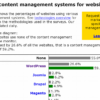

コメント